固态硬盘无法从待机中唤醒的解决方案
- 王林转载
- 2023-12-30 08:37:041789浏览
win10系统在休眠后一段时间后,会自动的也将硬盘关闭,但是有些小伙伴们表示在休眠后,硬盘唤醒不了,导致电脑无法正常的使用,这个问题需要怎么解决呢,快来看看详细的教程吧~
固态硬盘无法从待机中唤醒的解决方案:
1、首先在开始菜单中,打开“设置”。
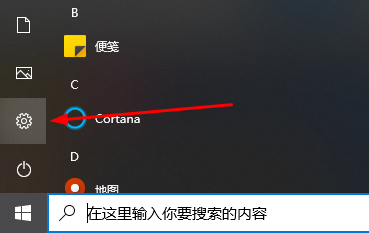
2、然后在打开的窗口中,选择“系统”项目。
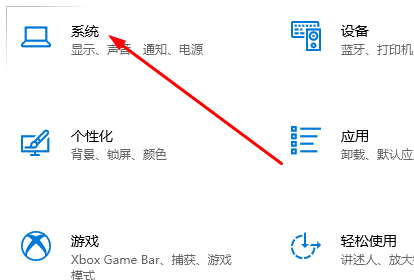
3、然后在“电源和睡眠”界面中。找到“其他电源设置”进入。
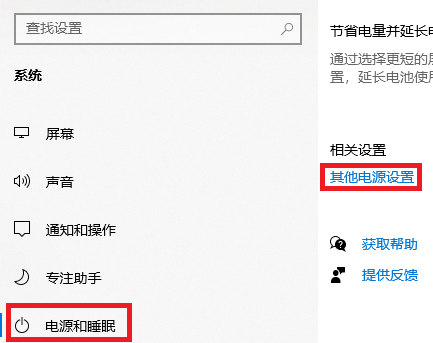
4、点击在你首选计划后面的“更改计划设置”。
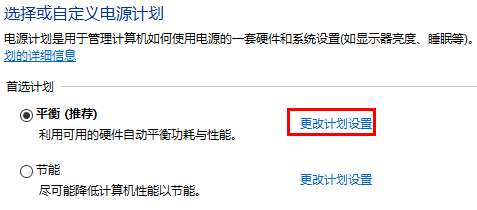
5、然后点击下方的这个“更改高级电源设置”。
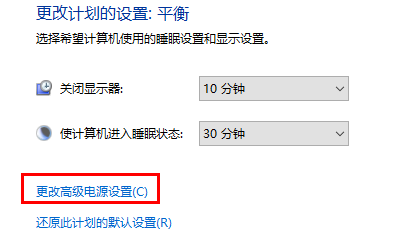
6、然后有个硬盘选项,将在此时间后关闭硬盘更改为“从不”。然后应用确定。
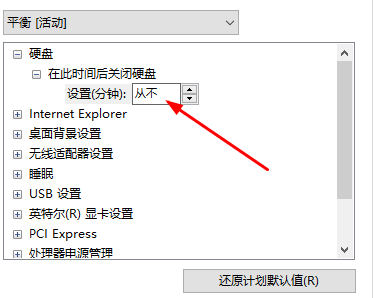
以上是固态硬盘无法从待机中唤醒的解决方案的详细内容。更多信息请关注PHP中文网其他相关文章!
声明:
本文转载于:somode.com。如有侵权,请联系admin@php.cn删除

